Спільний доступ і співпраця з Excel для Windows
Збереження книги у OneDrive
Збережіть книгу у OneDrive, щоб мати доступ до неї з різних пристроїв. Крім того, ви можете надати до неї спільний доступ, а також співпрацювати з іншими користувачами.
-
Виберіть елементи Файл > Зберегти як.
-
Якщо ви зберігаєте робочі або навчальні файли, виберіть OneDrive – <назва_компанії>.
-
Якщо ви зберігаєте особисті файли, виберіть OneDrive – особистий.
-
-
Введіть ім’я файлу та натисніть кнопку Зберегти.
Можливо, знадобиться ввійти в обліковий запис. Докладні відомості наведено в статті спільна робота над книгами Excel одночасно зіншими користувачами.
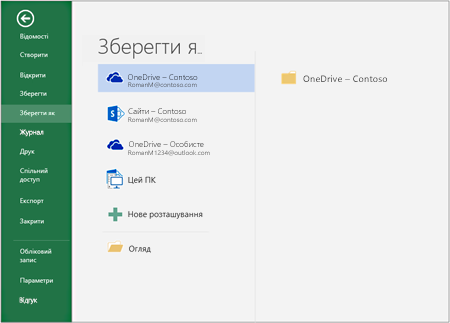
Надання спільного доступу до книги
-
Натисніть кнопку

Крім того, ви можете вибрати Файл > Спільний доступ.
Примітка.: Якщо файл ще не збережений у OneDrive, вам буде запропоновано завантажити його, щоб надати спільний доступ.
-
У розкривному списку виберіть користувача, якому слід надати спільний доступ, або введіть його ім’я чи адресу електронної пошти.
-
Додайте повідомлення (необов’язково) і натисніть кнопку Надіслати.
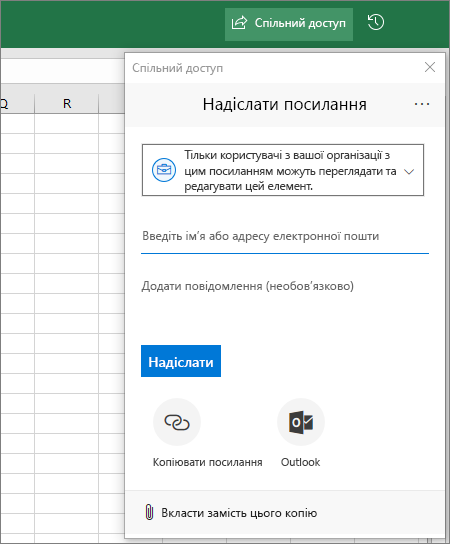
Спільна редагування книги
Над файлом, до якого надано спільний доступ, одночасно можуть працювати кілька користувачів.
-
У верхньому правому куті ви побачите, хто ще також редагує файл.
-
Кольорові клітинки свідчать про те, де кожна особа працює в книзі. Укажіть на кольорову клітинку, щоб побачити, хто зараз редагує її.
Порада.: Щоб переглянути та відновити попередню версію, виберіть файл > інформація > журнал версій.
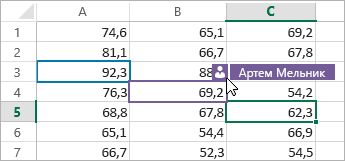
Далі: " початок роботи з Excel для Windows "










